Existuje niekoľko typov RSS čítačiek. Čítačky delíme na klasické programy, ktoré si musíme nainštalovať do počítača a na on-line RSS čítačky. Medzi najobľúbenejšie on-line nástroje patrí Google Reader. Rovnako ako väčšina aplikácií Google aj Google Reader pracuje v prostredí prehliadača. Nie je nutné inštalovať nič navyše, stačí mať vytvorený Google účet. Prístup na sledovanie zdrojov RSS budeme mať odvšadiaľ, kde sa nachádza pripojenie k Internetu. Vzhľad Google Readeru je jednoduchý ako aj pri ostatných aplikáciách, ktoré vznikli pod hlavičkou spoločnosti Google. Jeho užívateľské rozhranie je definované aj v češtine. Nachádza sa na internetovej stránke reader.google.cz alebo google.com/reader.
Vloženie RSS zdrojov
Keďže čítačka neobsahuje žiadny RSS zdroj, je potrebné ju zdrojmi naplniť. Na výber máte tri možnosti. Prvou možnosťou je vyhľadanie nového RSS zdroja na Internete zadaním adresy alebo nejakej kľúčovej frázy. V podstate nie je nutné hľadať symbol RSS na stránke, ktorú chceme sledovať. V drvivej väčšine stačí zadať URL adresu alebo frázu do okienka, ktoré sa otvorí po kliknutí na tlačidlo Pridať odber v tvare www.hocico.sk a Google Reader sa prihlási na odber automaticky, alebo nájde možnosti.
Druhou možnosťou je priame vloženie URL adresy nejakého RSS zdroja, ktorý už poznáme. Po potvrdení tejto adresy si môžeme pozrieť, ako výstup tohto RSS zdroja bude vyzerať v Google Readeri. Pre jeho finálne potvrdenie stačí kliknúť na tlačidlo Pridať v tomto pohľade.
Poslednou možnosťou je importovanie vášho zoznamu RSS zdrojov z inej RSS čítačky. Zoznam musí byť spracovaný v OPML formáte, ktorý je založený na XML. Ak používame prerozdelenie RSS zdrojov pomocou zložiek, tie budú transformované na štítky (labels).
Popis webového rozhrania
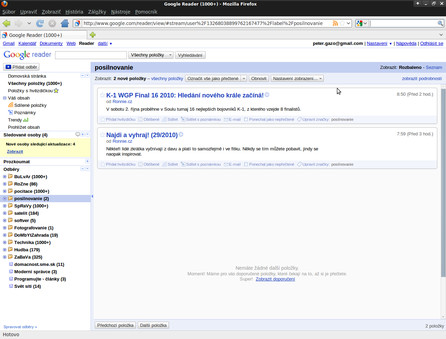 Webové rozhranie Google Readeru
Webové rozhranie Google Readeru
V ľavej časti obrazovky sú zobrazené jednotlivé odbery. Pri každom odbere je zobrazený počet neprečítaných článkov. Kliknutím na určitý odber zobrazíte položky vo zvolenom odbere. Odkaz Všechny položky v ľavej časti zobrazí položky všetkých našich odberov. Pre tento zoznam si môžete zvoliť možnosť automatického triedenia tak, aby sa zdroje s menším počtom príspevkov dostali pred zdroje, ktoré zverejňujú príspevky častejšie.
Na pravej strane obrazovky si môžete zvoliť zobrazenie formou zoznamu alebo rozbalenie, čiže rozšírené zobrazenie. Zoznam umožňuje rýchlo prezerať najaktuálnejšie tituly. Ak si chcete zobraziť celý pôvodný článok, kliknete na tlačidlo so šedou šípkou za názvom.
Podobne ako v službe Gmail môžete svoje položky označiť kliknutím na hviezdičku. Je užitočná z viacerých dôvodov, označuje napríklad položku, ktorú si chcete prečítať neskôr, alebo vaše obľúbené príspevky.
Keď na položku kliknete, v zobrazení zoznamu sa položka označí ako prečítaná. V rozšírenom zobrazení sa položka označí ako prečítaná vtedy, keď rolujete zoznam na obrazovke. Ak chcete ponechať správu neprečítanú, v pätičke každej správy môžete vybrať Ponechat jako nepřečtené.
Značky predstavujú spôsob, ako si usporiadať položky, ktoré vás zaujímajú. Ako značku môžete použiť ľubovoľné slovo. Môžete mať značku pre svoje obľúbené príspevky alebo značku pre položky, ktoré chcete ďalej sledovať. Ak chcete pridať značku k určitému príspevku, kliknete na možnosť Upravit značky a príslušnú značku pridáte.
Nastavenia Google Readeru nájdete v hornom riadku stránky vpravo rozdelené do niekoľkých kariet. Karta Odběry umožňuje spravovať odbery. Môžete meniť ich názov, mazať ich alebo zoskupovať do zložiek. Záložka Import/Export slúži na import odberov z iných čítačiek, alebo export pre iné čítačky.
Odporúčanie ďalších RSS zdrojov
V ľavom menu sa nachádza odkaz Doporučené zdroje. Jednou z výhod Google Readeru je, že na základe pridaných zdrojov dokáže odhadnúť, čo vás zaujíma a odporučí vám ďalšie stránky rovnakého zamerania. Kliknutím na odkaz Zobrazit všechna doporučené si zobrazíte kompletný zoznam odporúčaných internetových stránok, ktoré obsahujú tlačidlá pre pridanie RSS zdrojov do zoznamu. Zoznam odporúčaní generuje Google Reader automaticky. Berie do úvahy zdroje, ktoré už máte pridané, ale tiež údaje z vášho profilu Histórie webových stránok vrátane vašej lokality. Údaje zhromažďuje od mnohých užívateľov, čo naznačuje, ktoré zdroje sú medzi ľudmi s podobnými záujmami obľúbené. Tento proces je plne automatizovaný a je anonymný. Vaše údaje nie sú nikde zdieľané.
Zdieľanie článku
Ak vás zaujal nejaký článok a chcete ho ukázať známemu, môžete ho jednoducho zdieľať. Pod každým článkom v zozname RSS zdrojov je odkaz Sdílet. Po kliknutí naň sa odkaz zobrazí v inej farbe a zmení svoj text na Zrušit sdílení. Zdieľané položky potom naši priatelia nájdu na špeciálnej adrese. Distribúciu adresy zabezpečíte kliknutím v ľavej časti obrazovky na odkaz Sdílené položky. Potom uvidíte adresu, na ktorej sú všetky vaše zdieľané položky verejne dostupné. Na tejto adrese môžete zdieľané položky aj rýchlo zrušiť.
Klávesové skratky
Klávesové skratky šetria čas tým, že sa nemusíte neustále presúvať medzi klávesnicou a myšou. Klávesové skratky služby Google Reader:
|
[j]/[k] |
o položku nižšie/vyššie |
vyberie ďalšiu/predchádzajúcu položku zo zoznamu |
|
[Medzerník]/[Shift-Medzerník] |
o stránku nižšie/vyššie |
posunie stránku nižšie/vyššie |
|
[n]/[p] |
posun dole/hore |
vyberie ďalšiu položku v zobrazení zoznamu bez jej otvorenia |
|
[o] |
otvoriť/zavrieť položku |
rozbalí alebo zbalí vybratú položku v zobrazení zoznamu |
|
[Enter] |
otvoriť/zavrieť položku |
rozbalí alebo zbalí vybratú položku v zobrazení zoznamu |
|
[s] |
označiť hviezdičkou |
označí vybratú položku hviezdičkou |
|
[Shift-s] |
prepnúť na zdieľanie |
zdieľa vybratú položku |
|
[m] |
označiť ako prečítané/neprečítané |
prepína stav prečítania pri vybratej položke |
|
[t] |
pridať položke štítok |
pri vybratej položke otvorí pole pre štítok |
|
[v] |
zobraziť originál |
otvorí pôvodný zdroj tohto článku v novom okne |
|
[Shift-a] |
označiť všetko ako prečítané |
označí všetky aktuálne zobrazené položky ako prečítané |
|
[1] |
rozšírené zobrazenie |
zobrazí odber ako rozšírené položky |
|
[2] |
zobraziť zoznam |
zobrazí odber ako zoznam titulkov |
|
[r] |
obnoviť |
obnoví počet neprečítaných položiek v navigácii |
|
[Shift-n]/[Shift-p] |
navigácia hore/dole |
vyberie ďalší/predchádzajúci odber alebo zložku v navigácii |
|
[Shift-x] |
rozbaliť/zbaliť navigáciu |
rozbalí alebo zbalí zložku vybratú v navigácii |
|
[Shift-o] |
navigácia – otvoriť odber |
otvorí aktuálne vybratú položku v navigácii |
|
[g] potom [h] |
prejde na domovskú stránku |
prejde na domovskú stránku služby Google Reader |
|
[g] potom [a] |
prejde na všetky položky |
prejde na zobrazenie Všechny položky |
|
[g] potom [s] |
prejde na označené položky |
prejde na zobrazenie Označené položky |
|
[g] potom [t] |
prejde na štítok |
umožní dostať sa na štítok zadaním jeho názvu |
|
[g] potom [u] |
prejde na odber |
umožní dostať sa na odber zadaním jeho názvu |
|
[u] |
prepne režim na celú obrazovku |
skryje alebo zobrazí zoznam odberov |
|
[?] |
nápoveda pre klávesové skratky |
zobrazí stručného sprievodcu klávesovými skratkami služby Google Reader |
obr5-klavesove-skratky: Okno klávesové skratky vyvolané pomocou klávesy [?]
Súhrn
Porovnával som viac RSS čítačiek a Google Reader mi zo všetkých vyhovuje najviac. Preto som vypísal niekoľko kladov a záporov, aby som pomohol pri rozhodovaní aj ďalším záujemcom o podobný nástroj.
Klady:
-
celková funkčnosť
-
klávesové skratky
-
import a export RSS zdrojov
-
webové rozhranie prístupné z akéhokoľvek počítača
-
dostupnosť aj pre mobilné zariadenia
-
rýchle obnovovanie RSS zdrojov
-
odber článkov zo stránok bez RSS zdroja
-
štatistiky
-
odporúčanie zdrojov
Zápor:
-
nejde nastaviť, ako často sa majú RSS zdroje aktualizovať
-
nutnosť byť pripojený k Internetu
Autorem ikony v perexu je lopagof, ikona je uvolněna pod licencí Creative Commons BY-SA.


















